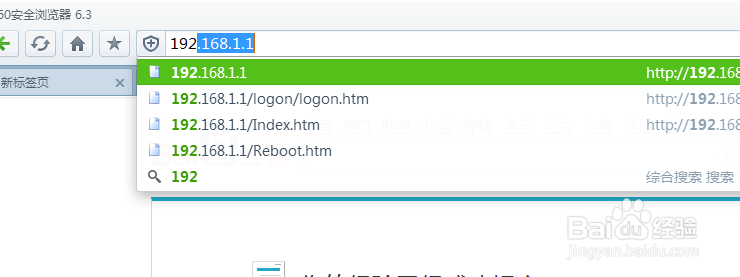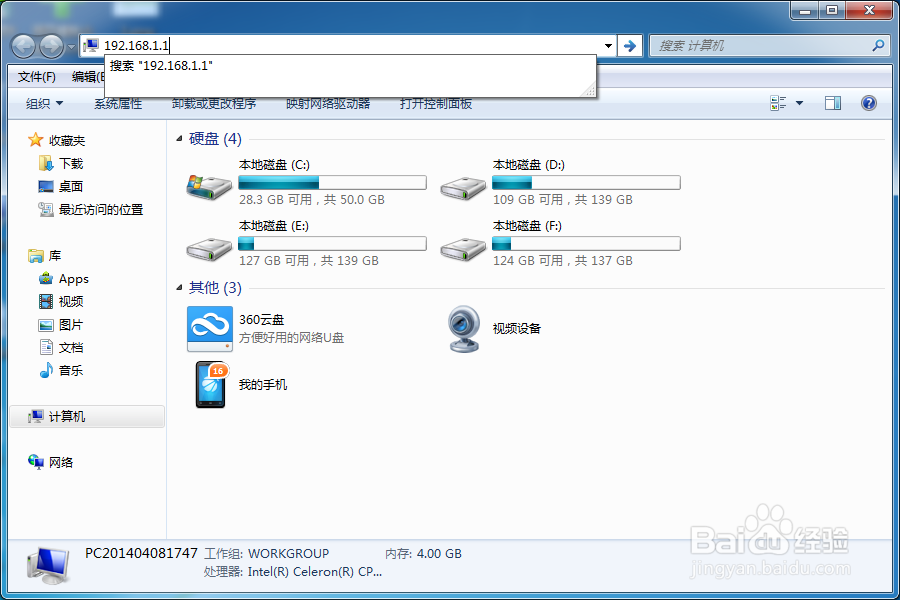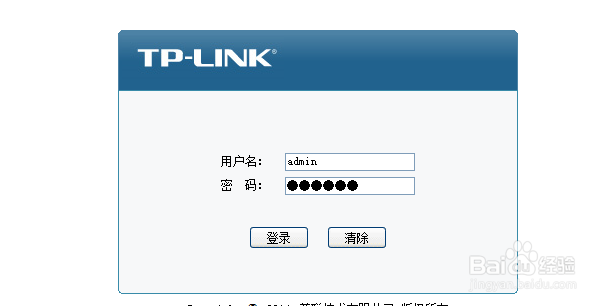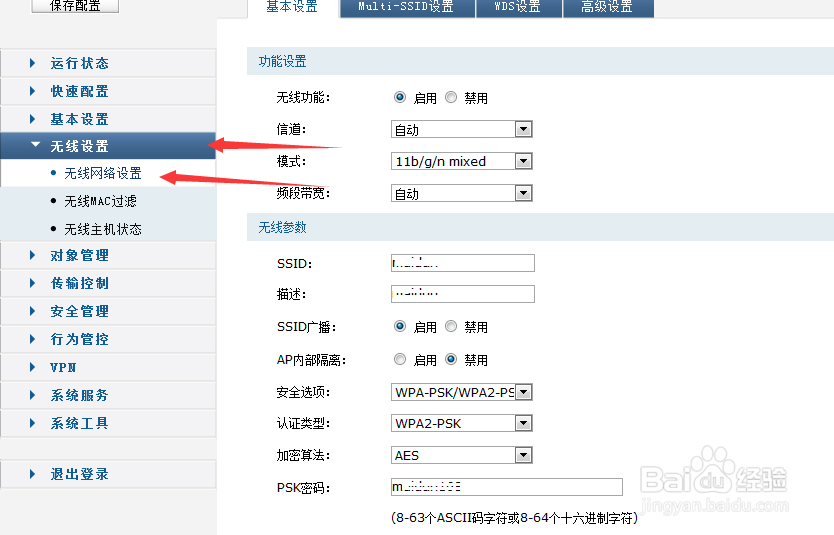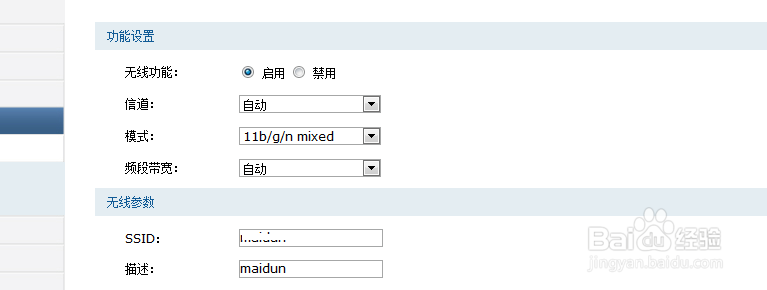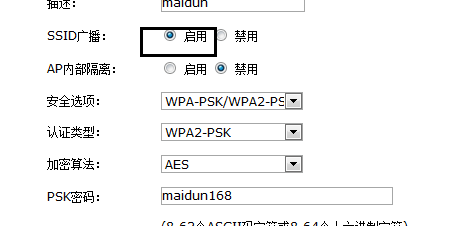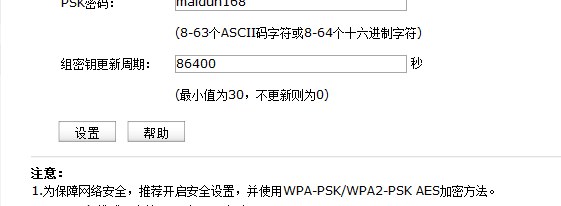家用路由器如何设置 设置无线路由器密码
现在互联网愈来愈普及了,但是人们的上网技能却没有那么普及,很多朋友拿到路由器却一筹莫展,看了小编写的文章,家用路由器设置链接电脑,手机,笔记本,ipad等各种无线路由器设置不是梦。
连接路由器
1、最左边的是插电源线的,最右边的那个空是插宽带的,宽带基本上电信、联通用的多。然后旁边的四个孔是插网线的,连接台式机的。
连接台式电脑
1、新买的路由器都要设置一下无线网络,我们要通过另外四个网线插孔连接电脑,四个插孔随便可以插一个就好了。如下图黄色插孔,一般家用路由器都是五个插孔的。
连接笔记本
1、有的朋友可能是笔记本,而且没有网线,这样就需要笔记本直接设置连接。开启笔记本的wifi,一般都是信号最好的。点击就能直接链接上去了。
进入路由器网址
1、不管是台式还是笔记本,现在都可以链接电脑了。路由器的网址是192.168.1.1,在浏览器的地址栏输入网址。下图为在浏览器输入的截图
2、下图截图是在我的电脑的地址栏输入,主要是有的电脑没有装浏览器的,有的新装的电脑没装浏览器的。
3、进入路由器后要链接宽带,默认的都是admin,如果不正确的话可以看下路由器背面。
4、链接宽带,需要有宽带的账户密码。点击快速配置,然后选择下一步。操作非常简单。到时候输入供应商给的账号密码就可以了。
5、然后设置无线账号,无线密码。点击无线设置,无线网络设置。详细操作如下图
6、ssid是无线wifi的用户名,用英文加数字都可以,不要用中文的汉字,有些路由器是识别不出来的。描述写不写都可以。
7、要启用ssid广播,然后还要设置ps氯短赤亻k密码,也就是无线wifi的密码,也是字母加数字,可以用特殊符号,不过要手机登设备等输入这些特殊符号。
8、拉动滚动条到最下边,最后点击设置即可,有的路由器是点击确定。如下图所示。
9、这时候就掉网了,我们要在笔记本的wifi链接中找到刚才设置的wifi用户名,也就是我们设置的ssid。然后输入密码。链接上去就可以了。